Tổng quan
Database Connector trên Mobio cho phép người dùng kết nối hệ thống CDP của Mobio với cơ sở dữ liệu bên ngoài để truy xuất và đồng bộ dữ liệu. Việc thiết lập đúng connector giúp đảm bảo kết nối ổn định, an toàn và tối ưu hiệu suất.
Cấu hình khởi tạo Connector Database
Bước 1: Chọn Connector theo tên
Cách 1: Tạo mới Connector trên giao diện Quản lý Nguồn dữ liệu
Truy cập Cài đặt Doanh nghiệp → Tích hợp dữ liệu → Kết nối → Nguồn dữ liệu → Thêm nguồn dữ liệu mới
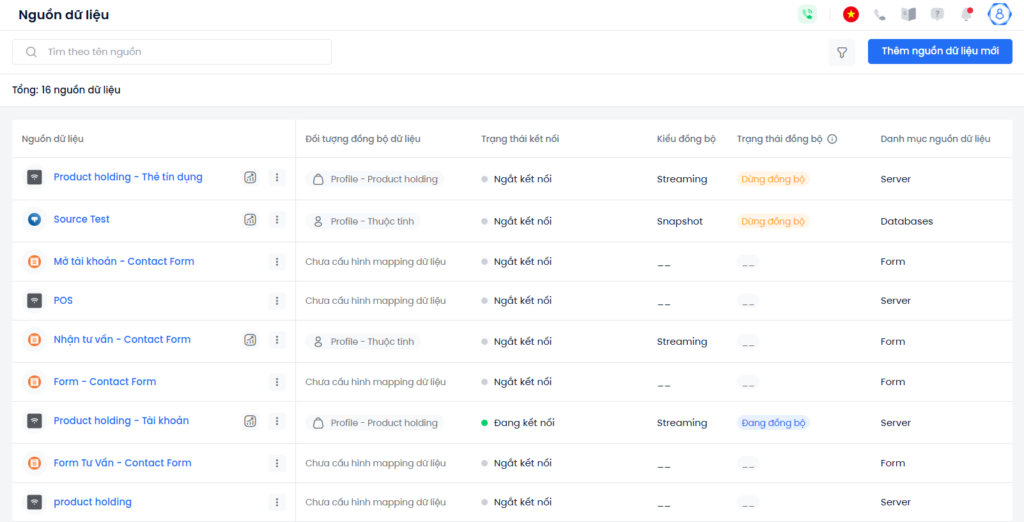
Cách 2: Tạo mới Connector trên giao diện Data Flow
Cài đặt Doanh nghiệp → Tích hợp dữ liệu → Data Flow → Thêm nguồn dữ liệu mới
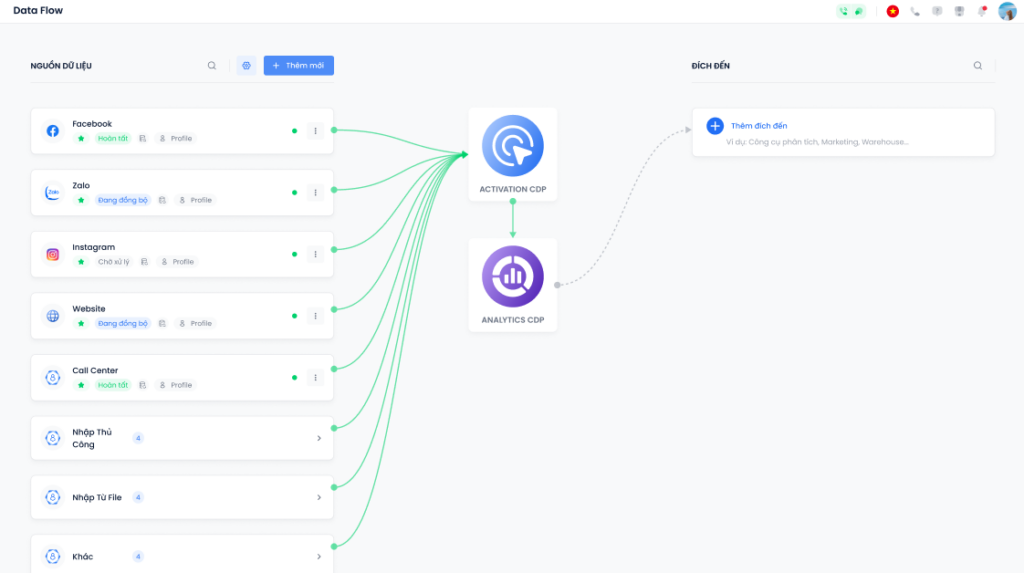
Sau đó người dùng sẽ được dẫn đến giao diện chọn Connector.
Connector được phân loại theo đặc tính của từng loại database. Người dùng có thể lựa chọn theo danh mục hoặc tìm kiếm theo tên connector để bắt đầu thực hiện kết nối.
Sau khi chọn tên connector, nhấn Tiếp tục để chuyển sang giao diện tích hợp.
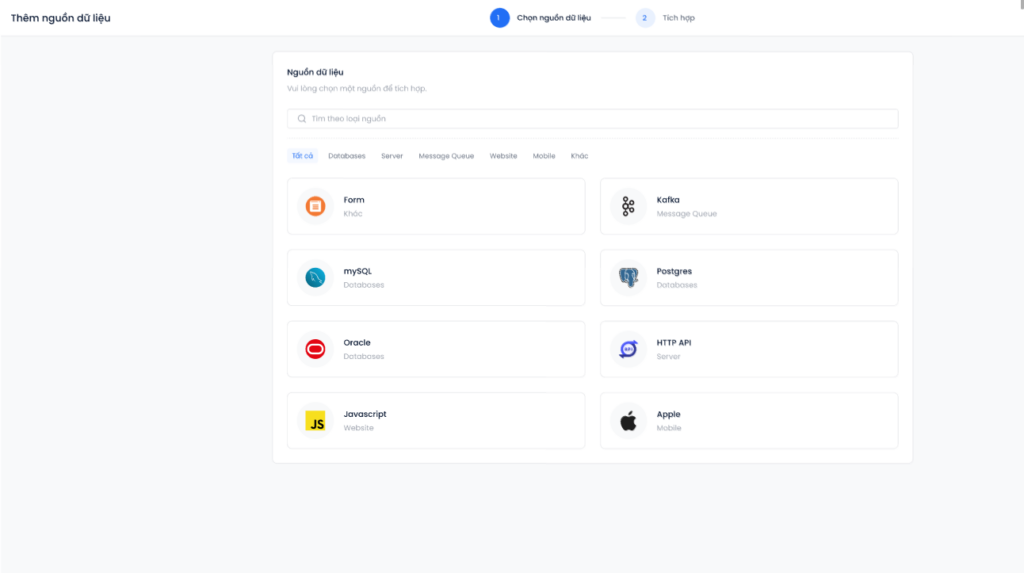
Hiện tại, Mobio hỗ trợ kết nối với các database sau:
- Oracle
- PostgreSQL
- MySQL
- IBM DB2
Mobio đang tiếp tục phát triển để hỗ trợ thêm nhiều loại database khác trong tương lai.
Bước 2: Khai báo thông tin cấu hình của Connector
Mỗi Connector cần khai báo các thông tin sau:
1. Thông tin định danh của Connector:
| Mô Tả | Ví Dụ | |
|---|---|---|
| Tên nguồn | Tên để định danh nguồn đó, phân biệt với các nguồn khác. Giới hạn tối đa 200 ký tự. | Customer_DB |
| Mô tả | Mô tả nguồn dữ liệu theo nhu cầu sử dụng. Giới hạn tối đa 200 ký tự. | Dữ liệu khách hàng từ CRM |
2. Thông Tin Xác Thực Của Connector (Credentials)
| Trường | Mô Tả | Ví dụ |
| Tên Database | Tên của Database chứa dữ liệu. Không đặt trùng tên giữa các Connector. | mobio_cdp |
| Hostname | Hostname hoặc địa chỉ IP của Database server. | localhost |
| Port | Port để kết nối đến DB. | 5432 |
| Username | Thông tin đăng nhập để truy cập vào Database. | mobio_user |
| Password | Mật khẩu của user. | ******** |
Một số Database có thể yêu cầu cung cấp thêm thông tin khác. Chi tiết về các Database xem tại bài viết này.
Bước 3: Kiểm Tra Kết Nối
Sau khi nhập đầy đủ thông tin, nhấn Kiểm tra kết nối để xác minh thông tin. Nếu kết nối thành công, người dùng sẽ nhận được thông báo xác nhận kết nối thành công.
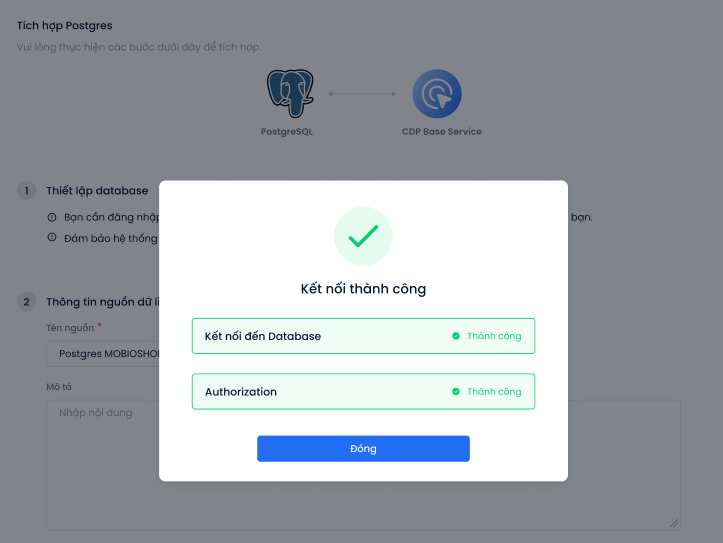
Nếu kết nối thất bại, người dùng sẽ nhận được thông báo kết nối thất bại.
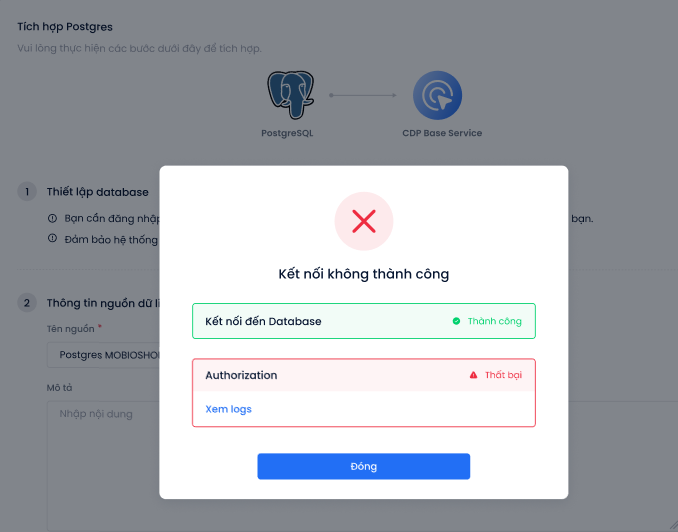
Bước 4: Lưu thông tin kết nối
Connector không thể lưu nếu kết nối thất bại.
Sau khi kết nối thành công, hệ thống hiển thị trạng thái Bật kết nối.
Sau khi hoàn tất thiết lập nguồn dữ liệu, bước tiếp theo, người dùng cần thiết lập đối tượng đồng bộ.

